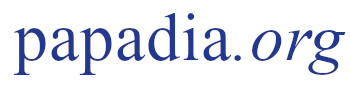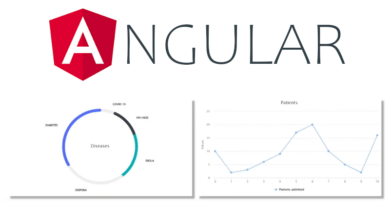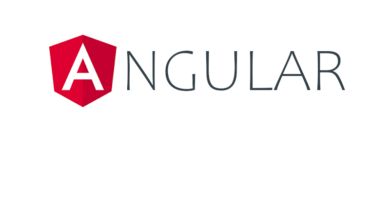Cancellare definitivamente i dati dal disco (shred)
Valido per sistemi Windows e Linux, sia per dischi meccanici che per SSD.
Di cosa abbiamo bisogno:
- Un’immagine ISO di un SO linux (per es. Ubuntu, LinuxMint, le altre distribuzioni non le ho provate).
- Un software che scriva l’immagine su una pennetta USB (Rufus p.e.).
- Una pennetta USB almeno da 8Gb.
Come procedere:
Innanzitutto procurarsi l’immagine ISO di un SO linux per es. Ubuntu (io ho preferito quella di LinuxMint).
Procurarsi Rufus per scrivere la l’immagine sulla pennetta ed installarlo.
Aprire Rufus e da questo selezionare l’immagine ISO di linux che abbiamo scaricato attraverso il pulsante SELEZIONA, oppure trascinando il file dell’immagine ISO dentro la finestra di Rufus. inseriamo la pennetta in una porta USB e selezioniamola in Rufus da Dispositivo/unità. Facciamo attenzione a quale periferica USB selezioniamo, non possiamo sbagliare poiché perderemo tutti i dati che sono scritti. Lasciamo tutto il resto come da default e clicchiamo su AVVIA.
Alla domanda di sezionare il modo in cui scrivere l’immagine scegliamo “modo immagine ISO” (se non dovessimo riuscire ad avviare la live ripetere la scrittura della pennetta in “modo immagine DD” .
Se ci viene chiesto se scaricare una diversa versione di Grub rispondiamo SI.
Rispondiamo OK anche al messaggio di avvertimento che i dati della pennetta saranno tutti cancellati.
Attendiamo che la scrittura della pennetta sia completata.
Al termine riavviamo la macchina facendola partire dalla pennetta; questo si può fare entrando nel BIOS del PC cambiando la sequenza di boot oppure premere il tasto (F8) che ci fa sceglie da dove effettuare il boot.
Il boot da pennetta ci porterà ad avviare una live del SO che abbiamo scaricato; avviare l’applicazione Disk per capire il dispositivo del disco che vogliamo cancellare (per es. /dev/sda).
Avviamo un Terminale e digitiamo
shred –help
il comando ci fa vedere le opzioni che abbiamo: di nostro interesse è:
-v per verbose
-z per aggiungere una sequenza finale di zeri sul disco
-n per indicare il numero di iterazioni, useremo questo parametro per cancellare un SSD, quindi -n 1 altrimenti non lo specificheremo per lasciare il valore di default (3).
Possiamo quindi lanciare il comando con
sudo shred -z -v /dev/sda → per dischi meccanici
sudo shred -n 1 -z -v /dev/sda → per SSD
Al termine del processo potremo riavviare la macchina ripristinando la sequenza di boot se era stata modificata.
Ringraziamenti
Si ringrazia Angelo Cassano per il video che potete vedere qui.